
application အသစ်များကိုတပ်ဆင်ခြင်းနှင့် 0 င်းဒိုး XP operating system တွင် Older များကိုဖယ်ရှားခြင်းနှင့် 0 င်းဒိုးကို Windows Installer 0 န်ဆောင်မှုပေးသည်။ နှင့်ဤ 0 န်ဆောင်မှုလုပ်ငန်းများရပ်တန့်နေသောအခြေအနေများတွင်အသုံးပြုသူများသည်လျှောက်လွှာအများစုကို install မလုပ်နိုင်ပါ။ ထိုသို့သောအခြေအနေမျိုးကြုံတွေ့ရသောပြ troubl နာများစွာကိုရရှိစေသည်။ သို့သော် 0 န်ဆောင်မှုကိုပြန်လည်ထူထောင်ရန်နည်းလမ်းများစွာရှိသည်။
Windows Installer ဝန်ဆောင်မှုကိုကျွန်ုပ်တို့ပြန်ယူပါ
Windows installer ကိုရပ်တန့်ရန်အကြောင်းပြချက်များသည် System Registry ၏အချို့သောဌာနခွဲများသို့မဟုတ် 0 န်ဆောင်မှု၏လိုအပ်သောဖိုင်များမရှိခြင်းကိုပြောင်းလဲနိုင်သည်။ ထို့ကြောင့်ပြ problem နာကို Registry တွင်ရေးဆွဲခြင်းသို့မဟုတ် 0 န်ဆောင်မှုကိုပြန်လည်တပ်ဆင်ခြင်းဖြင့်ဖြေရှင်းနိုင်သည်။နည်းလမ်း 1 - စနစ်စာကြည့်တိုက်များမှတ်ပုံတင်ခြင်း
စတင်ရန် Windows Installer 0 န်ဆောင်မှုကိုအသုံးပြုသော System Library ကိုပြန်လည်မှတ်ပုံတင်ရန်ကြိုးစားကြပါစို့။ ဤကိစ္စတွင် System Registry သည်လိုအပ်သော entries များကိုထည့်ပါလိမ့်မည်။ များသောအားဖြင့်ဒီဟာကအလုံအလောက်ဖြစ်လာတယ်။
- ပထမ ဦး စွာလိုအပ်သော command များနှင့်ဖိုင်တစ်ခုပြုလုပ်ရန်, ဤသို့ပြုလုပ်ရန်မှတ်စုစာအုပ်ဖွင့်ပါလိမ့်မည်။ Start Menu တွင် "ပရိုဂရမ်အားလုံး" စာရင်းသို့သွားပါ, ထို့နောက် Group "standard" ကိုရွေးချယ်ပြီးမှတ်စုစာအုပ်တံဆိပ်ကိုနှိပ်ပါ။
- အောက်ပါစာသားကိုထည့်ပါ -
- "file" menu တွင် "Save Ass" command ကိုနှိပ်ပါ။
- ဖိုင်အမျိုးအစားစာရင်းတွင်ဖိုင်များစာရင်းတွင် "ဖိုင်များအားလုံးကို" ရွေးပါ, "Regdll.bat" ဟူသောအမည်ကိုရွေးချယ်ပါ။
- ဖန်တီးထားသောဖိုင်ကိုနှစ်ချက် နှိပ်. မောက်ကိုနှစ်ချက် နှိပ်. စာကြည့်တိုက်မှတ်ပုံတင်ခြင်း၏အဆုံးကိုစောင့်ပါ။

Net Stop Msiserver
Regsvr32 / u / s% windir% \ system32 \ msi.dll
Regsvr32 / u / s% windir% \ system32 \ msihnd.dll
Regsvr32 / u / s% windir% \ system32 \ msisip.dll
Regsvr32 / s% windir% \ system32 \ msi.dll
Regsvr32 / s% windir% \ system32 \ msihnd.dll
Regsvr32 / s% windir% \ system32 \ msisip.dll
Net Start Msiserver



ထို့နောက်သင်လျှောက်လွှာများကို install လုပ်ရန်သို့မဟုတ်ဖျက်ရန်ကြိုးစားနိုင်သည်။
နည်းလမ်း 2. 0 န်ဆောင်မှုတပ်ဆင်ခြင်း
- ဤသို့ပြုလုပ်ရန်, တရားဝင်ဆိုက်မှ Update ကို KB942288 ကိုဒေါင်းလုပ်လုပ်ပါ။
- ဘယ်ဘက်မောက်စ်ခလုတ်ကို နှိပ်. ဖိုင်တွဲကို run ပြီး "Next" ခလုတ်ကိုနှိပ်ပါ။
- ကျနော်တို့သဘောတူညီချက်ကိုလက်ခံ, "Next" ကိုထပ်နှိပ်ပါ။ စနစ်ဖိုင်များကိုတပ်ဆင်ခြင်းနှင့်မှတ်ပုံတင်ခြင်းကိုစောင့်ပါ။
- "OK" ခလုတ်ကို နှိပ်. ကွန်ပျူတာပြန်လည်စတင်ရန်ကွန်ပျူတာကိုစောင့်ပါ။
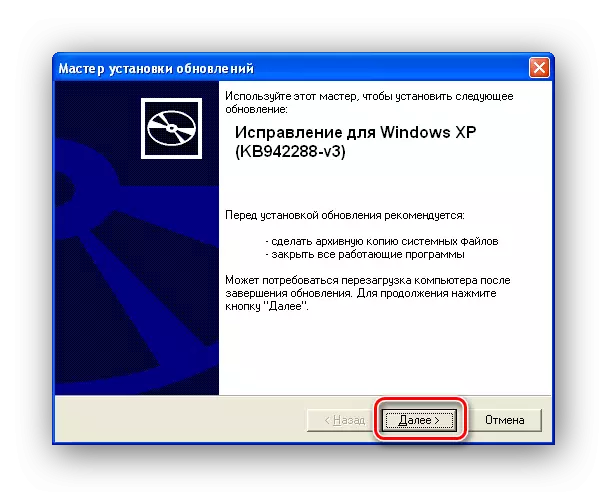

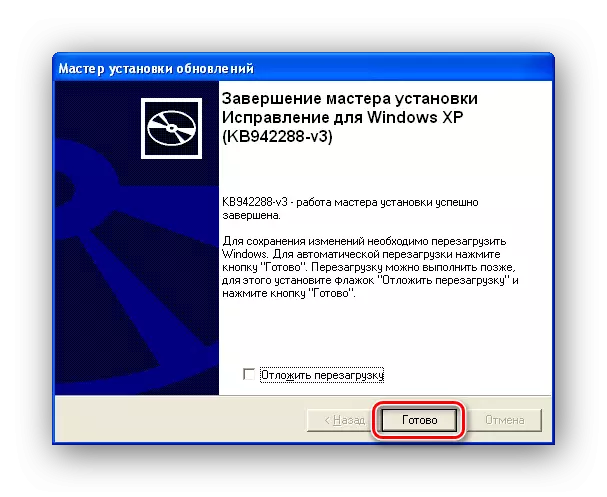
ကောက်ချက်
ဒါကြောင့်ယခုသင် Windows XP Installation 0 န်ဆောင်မှုကို 0 င်ရောက်ခြင်းကိုမရရှိနိုင်သည့်နည်းလမ်းနှစ်ခုကိုသင်သိပြီဖြစ်သည်။ နှင့်တစ်လမ်းမကူညီသည့်နေရာများတွင်သင်သည်အခြားသူများကိုအမြဲတမ်းသုံးနိုင်သည်။
